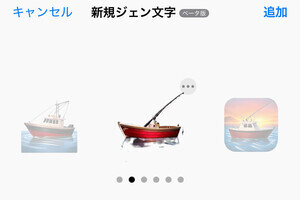ついに日本でもApple Payが使用できるようになりました。iOS 10.1にアップデートすると、再起動の際にカードの登録を案内する画面が表示されるので、早速登録された方も多いのではないでしょうか。このタイミングで登録しなかった、という場合も後で「Wallet」アプリから登録が可能です。今回はApple Payで使うクレジットカードの登録方法をご紹介します。
Apple Payって何? ということについては前回の記事を参考にしてください。
Walletにカードを登録する方法
まずはiOSを最新版にアップデートします。アップデートの手順はこちらを参考にしてください。
アップデート後にiPhoneが自動的に再起動すると、Apple Payのカード登録画面が表示されます。
続いて、カードの認証を行います。今回はSMSを使用します。
ところで、クレジットカードにはApple Payに対応しているものと対応していないものがあります。
もし対応していないカードの番号を入力してしまったらどうなるのでしょうか? 支払時にエラーになっちゃう? いえいえ、大丈夫です。非対応のカードは自動的に判別され、登録されないようになっています。自分のカードが対応か非対応か、分からなければとりあえずカード番号を入れてみてください。
iPhone 6/6sシリーズ&SEでも
OSアップデートの際にカード登録をしなかった場合でも、後でWalletからカードを登録することが可能です。別のカードを追加する場合もここで行います。
この記事中で登録した「楽天カード」は、iPhone 7/7 PlusならQUICPayとして店舗での決済に使うことができます。しかし今回はiPhone 6sを使用したため店舗では利用できません。では、なぜ6sでもカードが登録できるようになっているの……?
それは、アプリやWebサービスなどのオンライン決済なら、iPhone6/6sシリーズおよびSEも対応しているからです。次回はオンラインでのApple Payの使い方をご紹介します。